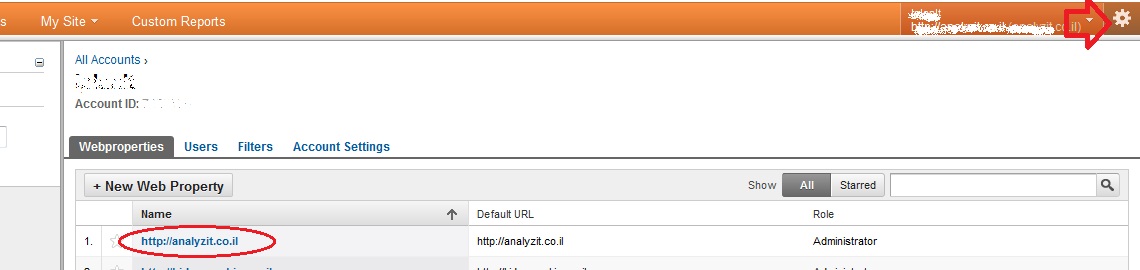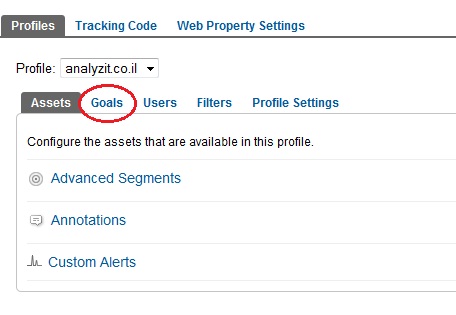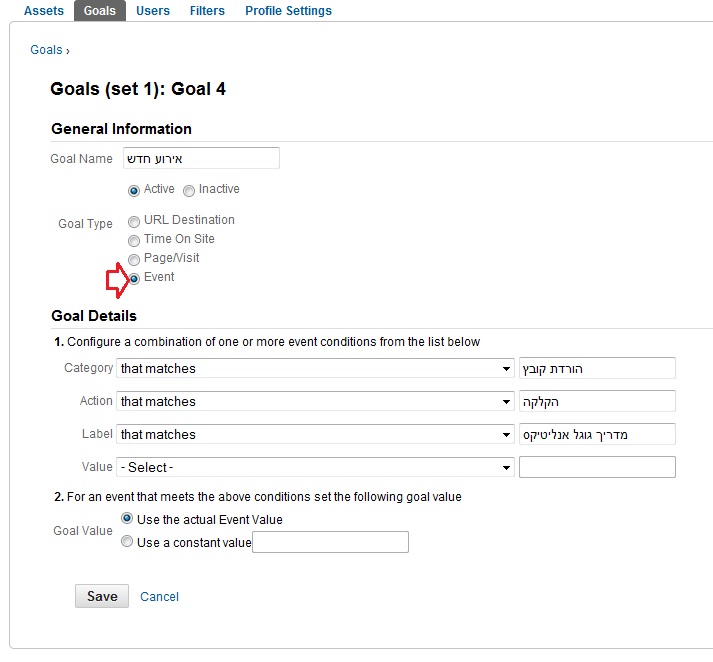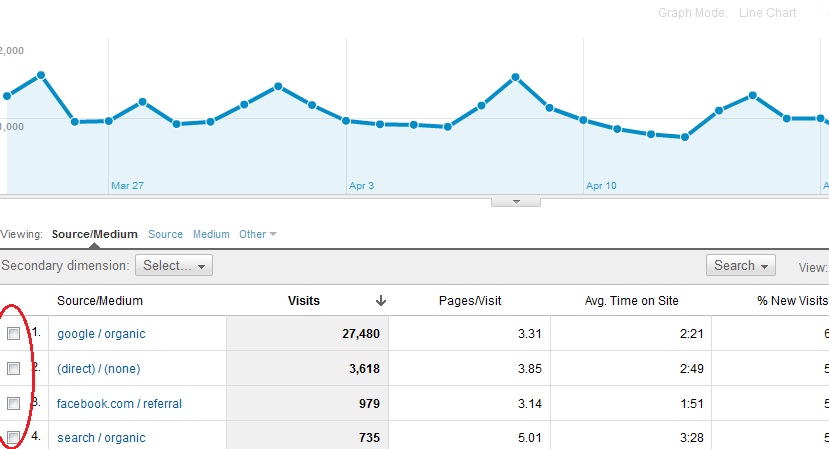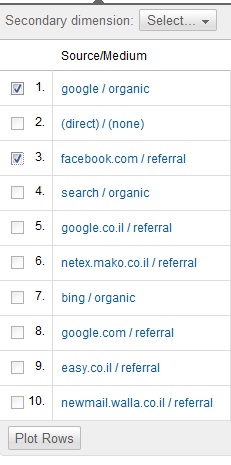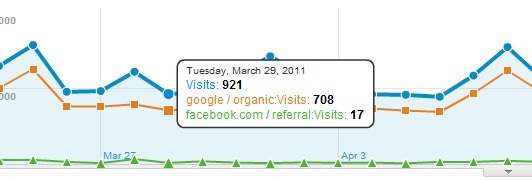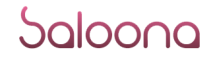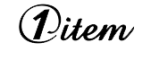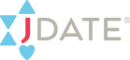מי שעדיין לא שם לב, יצא גרסה חדשה של גוגל אנליטיקס. זוהי רק גרסת בטא, אבל בהחלט אפשר להתחיל לראות ולהשתמש בה.![]()
בפוסט זה אני בחרתי 3 חידושים המעניינים של גוגל אנליטיקס החדש.
1. אפשרויות חדשות בלוח הבקרה החדש – DashBoard
2. אפשרות הגדרת אירוע כיעד
3. Plot Rows
אז בוא נראה מה יש שם?
לוח בקרה חדש ומחודש
אחד הדברים הקריטיים והחשובים לבעלי אתרים זה לקבל מושג מהיר מה הולך עם האתר. האם ביצועי באתר השתפרו או לא? והאם הפעולות האחרונות הביאו תועלת או לא?
כל זה בדרך כלל מוצג לנו בלוח הבקרה או ב-DashBoard. בלוח הבקרה אנו נרכז את הנתונים והדוחות החשובים לנו ובהחלט נעיף את מה שלא רלוונטי. בגרסה החדשה של גוגל אנליטיקס, מאפשרת לנו התוכנה ליצור מספר לוחות בקרה ויותר מזה אפשרויות התצוגה שודרגו באופן משמעותי.
אז מה כל כך מחדש כאן?
קודם כל בטח שמתם לב לגלגל השיניים הקטן בצד ימין העליון של כל גרף או נתון בלוח בקרה הראשי. בוא נלחץ על אחד מהם או נוסיף רכיב חדש על ידי לחיצה על Add Widget. מסומנים במספרים 1 או 2.
נפתחה לנו תיבה בעלת 4 אפשרויות:

אנו יכולים להוסיף נתון ( Metric ), גרף עוגה ( Pie Chart ), גרף עם ציר הזמן ( TimeLine ), וטבלה ( Table ).
לבחור את האפשרות המתאימה ביותר ולהשלים את הפרטים הנדרשים, למשל:
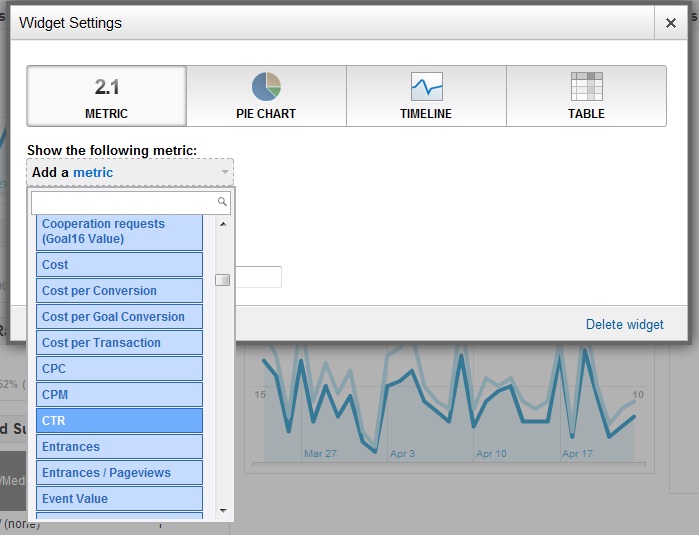
במקרה זה נוסיף את נתוני ה-CTR ישירות ללוח הבקרה הראשי.
אפשרויות הגדרת יעדים חדשים
אפשרויות ניהול הפרופיל עברו דירה. אני לא יודע מדוע החליטו מתכנתים של גוגל אנליטיקס לרכסז עבורינו את כל הניהול במקום אחד במקום לקשר אותו לכל פרופיל כפי שזה היה קודם. לי זה נראה קצת פחות נוח.
לחיצה על גלגל השיניים בחלק העליון הימני יביא אותנו לפאנל ניהול של כל החשבונות והפרופילים. בואו ונבחר את אחד הפרופילים.
עכישו נבחר את לשונית ה-Goals, כפי שאתם רואים אפשרויות השליטה על הפרופיל מרוכזים כאן.
החידוש כאן הוא שאנו יכולים להוסיף אירועים או פעולות הגולש כגון, הורדת קובץ, צפייה בווידאו, הקלקה על מודעת פרסום כיעד. מי שלא מכיר את אפשרויות מעקב אחר אירועים מוזמן להתעדכן.
Plot Rows
במילים פשוטות זאת אפשרות תצוגה מהירה של נתונים המופיעים בטבלה בצורת גרף. והוא אחד השינויים מיני רבים בתצוגות הגרף שערכה עבורנו גוגל אליטיקס. לא רוצה לעורר סערות, אבל לי זה מזכיר את Urchin.
שימו לב לריבועי הסימון המופיעים בצד שמאל של כל שורה בטבלת הנתונים ( Rows ).
אם ארצה להשוות בין שני מקורות כניסה, פשוט אסמן את המקורות שברצוני להשוות ביניהם ואלחץ על Plot Rows בתחתית.
זה הגרף החדש שאקבל:
כאשר כל שורה בגרף מייצגת מקור כניסה אחר שבחרתי. כמובן שכחול זה סך הכל.
כמובן שיש המון שינויים נוספים ורבים, אבל נדמה לי ש-3 אלה יעזרו לכם להתגבר על הפחד ולהתחיל להכיר את הגרסה החדשה 🙂